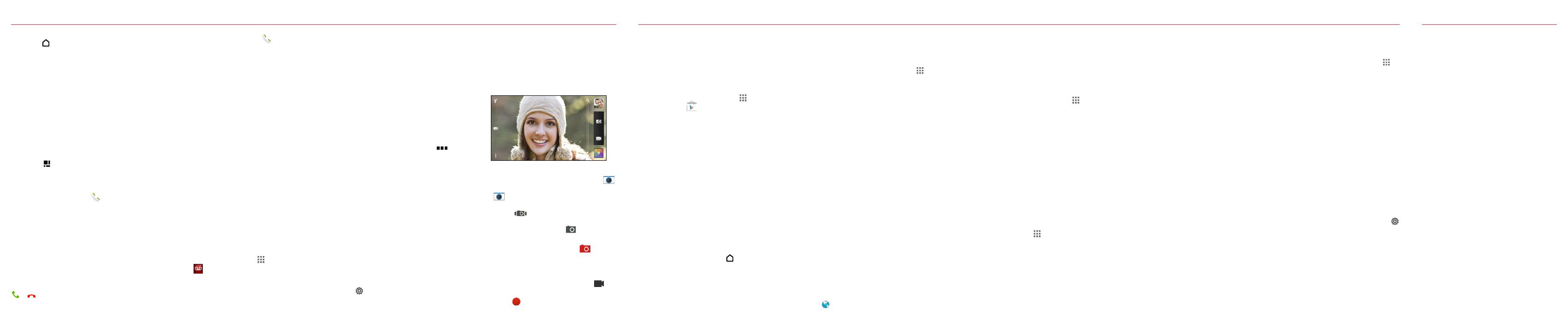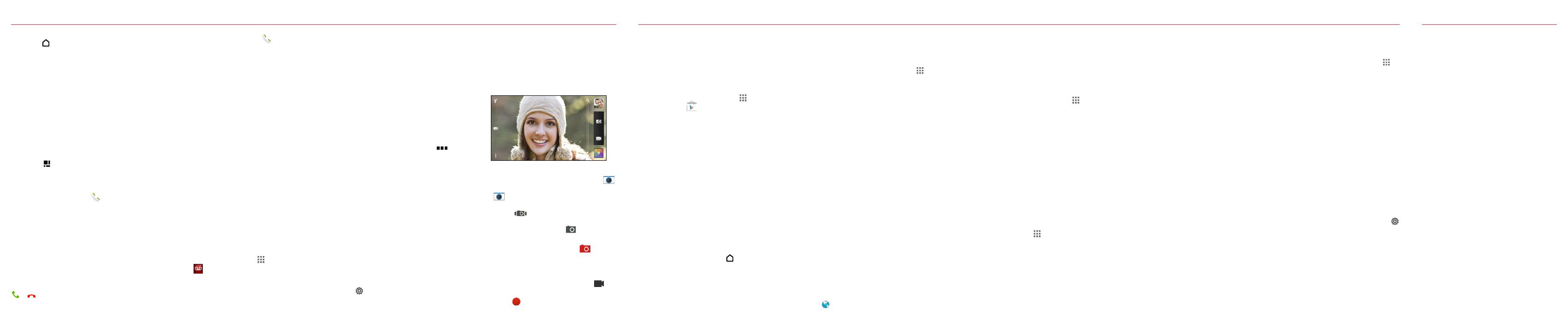
Su aparato inalámbrico y servicios de terceros
Verizon Wireless es el proveedor de telefonía móvil asociado
con este aparato inalámbrico, pero muchos servicios y
funciones prestados a través de este dispositivo inalámbrico
son proporcionados por o en conjunto con terceros. Verizon
Wireless no se hace responsable por el uso que usted le de a
este aparato inalámbrico o a cualquiera de las aplicaciones,
los servicios y productos que no pertenezcan a Verizon
Wireless, incluida cualquier información personal que usted
elija usar, enviar o compartir con otros. Se aplicarán términos
y condiciones, términos de uso y políticas de privacidad
específicos de terceros. Por favor revise atentamente todos
los términos y condiciones y las políticas que sean aplicables
antes de utilizar este aparato móvil y cualquier aplicación,
producto o servicio asociados.
Información sobre la Compatibilidad de ayuda
auditiva
Este teléfono ha sido probado y clasificado para ser utilizado
con prótesis auditivas para algunas de las tecnologías
inalámbricas que usa. No obstante, es posible que existan
algunas tecnologías inalámbricas más nuevas usadas en este
teléfono que no han sido probadas aún en este teléfono para
su utilización con ayudas auditivas. Es importante probar
las diversas características de este teléfono a fondo y en
diferentes ubicaciones, al usar su ayuda auditiva o implante
coclear, para determinar si escucha interferencias. Consulte al
proveedor de servicio o fabricante de este teléfono para mayor
información sobre compatibilidad de ayuda auditiva. Si tiene
preguntas acerca de las políticas de devoluciones o cambios,
consulte al proveedor de servicio o distribuidor del teléfono.
HTC, el logotipo de HTC, HTC One, el logotipo de HTC One,
HTC BlinkFeed y HTC Zoe son marcas comerciales de HTC
Corporation.
Google, Google Now, Gmail, YouTube son marcas comerciales
de Google Inc.
Yahoo! es una marca comercial de Yahoo! Inc.
AOL es una marca comercial de AOL Inc.
Outlook y Activesync son marcas comerciales de Microsoft Corp.
Twitter es una marca comercial de Twitter, Inc.
Facebook es una marca comercial de Facebook, Inc.
Bluetooth es una marca comercial de Bluetooth SIG, Inc.
LTE es una marca comercial del Instituto Europeo de Normas
de Telecomunicaciones.
Servicios basados en la ubicación
Este teléfono puede determinar su
ubicación, lo cual es útil para servicios como
navegación, compras y meteorología. Para
su seguridad, está configurado de manera
predeterminada para que sólo adquiera
su ubicación cuando marca 911. Para usar
servicios basados en la ubicación, vaya a
Configuración y luego pulse Ubicación.
Su aparato inalámbrico puede determinar la ubicación física,
geográfica del mismo (y de usted) (“Información de Ubicación”)
y puede asociar la Información de Ubicación con otros datos.
Además, ciertas aplicaciones, servicios y programas son
capaces de tener acceso, recolectar, almacenar y usar la
Información de ubicación y divulgar dicha Información de
ubicación a otros. Debe tener precaución al determinar si desea
o no poner a disposición de otros la Información de ubicación y
debe revisar todas las políticas aplicables de terceros antes de
otorgar el acceso. Para limitar un posible acceso no autorizado
a la Información de ubicación, Verizon Wireless ofrece diversos
mecanismos y configuraciones para administrar el acceso a los
datos de ubicación. Al activar los servicios de ubicación usted
está permitiendo el acceso a terceros hacia la Información
de Ubicación a través de software, controles o componentes
periféricos que usted elija descargar, añadir o acoplar al
aparato inalámbrico o a través del acceso a Internet, funciones
de mensajería u otros medios y usted está autorizando a
Verizon Wireless recabar, usar y divulgar su Información de
Ubicación conforme se requiera para proporcionarle cualquier
servicio de ubicación que usted haya activado.
VZ Navigator®
Obtenga mapas 3D y navegaciones de
voz GPS Premium con alertas de tráfico
verbales en tiempo real. Encuentre
horarios de películas, informaciones de
evento y estaciones de servicio. Vaya a
verizonwireless.com/navigator.
Aproveche al máximo su teléfono
Explore las funciones y características del
teléfono en la palma de su mano.
En la pantalla Inicio del teléfono, pulse >
Ayuda y luego pulse Consejos y Ayuda para
descargar los últimos videos de "Cómo" y
"Enséñame".
Consejos y Ayuda tiene toda la
información necesaria para aprovechar al
máximo su teléfono.
Compartir contenido mediante NFC
La Transmisión de datos en proximidad
(NFC, Near Field Communication) le permite
hacer cosas con solo pulsar el teléfono
en puntos de contacto de NFC, cambiar
rápidamente la configuración del teléfono,
por ejemplo, o abrir una página web que
aparece en un cartel publicitario sin tener
que escribir la dirección web y más.
1. Con dos dedos, deslícese hacia abajo
desde la barra de estado y luego pulse
.
2. En Red inalámbrica y redes, pulse
Más y luego pulse el botón de Activar/
Desactivar NFC para activar NFC.
3. Abra la foto, el sitio web o el contacto
que quiere compartir.
4. Coloque su teléfono junto al otro
aparato habilitado para NFC, y luego
pulse la pantalla para compartir lo que
está viendo.
Garabato
Diseñe blogs de fotos y tarjetas de felicitación
o planifique su agenda y presupuesto con
una gran variedad de plantillas. Para agregar
contenido personalizado, puede acceder
fácilmente a la cámara, el grabador de voz y el
calendario desde la misma aplicación.
En la pantalla Inicio de su teléfono, pulse >
Garabato.
Protecciones de Verizon
Servicios y aplicaciones de seguridad para
la familia. Obtenga las controles parentales
más sólidos. Vaya a verizonwireless.com/
safeguards.
My Verizon Mobile
Use My Verizon Mobile para acceder a su
cuenta de Verizon Wireless desde su mismo
teléfono. Vea el uso de llamadas, mensajes
y datos, revise y pague su factura, etc.
En la pantalla Inicio, pulse > My Verizon
Mobile.
Global Ready™
Verizon Wireless lo mantiene conectado
dando la vuelta a la esquina o dando la
vuelta al mundo. Para ver información
actualizada sobre destinos y tarifas, vaya a
verizonwireless.com/tripplanner.
Tonos de Verizon
Busque, previsualice, compre y administre
tonos de llamada y de devolución de llamadas
de sus artistas favoritos en un solo lugar.
En la pantalla Inicio de su teléfono, pulse >
Verizon > Tonos de Verizon.
Para mayor información, vaya a
verizonwireless.com/mediastore.
Tienda de medios
Encuentre aplicaciones para
entretenimiento, viajes, productividad,
navegación, tonos de retorno en llamadas,
tonos de llamada, juegos, fondo de pantalla,
etc. Vaya a verizonwireless.com/mediastore.
Para mayor información y precios, vaya a
verizonwireless.com.
Pueden aplicarse cargos por datos.
Web Móvil
Conéctese en movimiento. Puede leer las
últimas noticias, obtener información del
tiempo y seguir sus acciones bursátiles. Disfrute
el contenido HTML5 y deje de moverse hacia
la izquierda y derecha. La adaptación de texto
del navegador web ajusta automáticamente el
texto al ancho de su pantalla.
En la pantalla Inicio de su teléfono, pulse
Internet .
Puede sacar aún más provecho de su teléfono
con música, tonos de llamadas, papeles
tapiz, aplicaciones y juegos. Manténgase
actualizado con Twitter y Facebook.
Instalar aplicaciones
Hay cientos de miles de aplicaciones
disponibles para descargar desde Google Play.
1. Desde la pantalla Inicio, pulse >
Play Store
> Aplicaciones.
2. Navegue o busque el elemento que
desea descargar y luego selecciónelo.
3. En la pantalla de detalles de la
aplicación, pulse Instalar (para
aplicaciones gratuitas) o pulse el
precio (para aplicaciones pagadas).
4. Siga las instrucciones en pantalla para
descargar e instalar la aplicación.
Google Now
¿Quiere conocer el clima o el tiempo que le
llevará llegar al trabajo antes de comenzar
el día? Google Now™ le brinda información
rápida y actualizada que a usted le interesa,
sin tener que buscarla.
Para obtener Google Now, configure una
cuenta de Google en el teléfono y luego
deslícese hacia arriba desde
.
Correo electrónico
Revise correos electrónicos sobre la marcha
con populares cuentas de correo electrónico
basadas en Internet como AOL® Mail, Gmail,
Outlook.com, Verizon.net y Yahoo!® Mail.
Cambiar su pantalla Inicio
Presionar lo regresa a la pantalla Inicio
predeterminada, el HTC BlinkFeed. Puede
cambiar la pantalla Inicio predeterminada u
ocultar HTC BlinkFeed.
1. En cualquier panel de la pantalla Inicio,
pellizque con dos dedos.
2. Pulse el panel que desea establecer
como su pantalla Inicio y luego pulse
Establecer como Inicio.
3. Personalice aún más la pantalla Inicio
seleccionada al agregar widgets,
iconos de aplicaciones, carpetas y
accesos directos.
4. Pulse
para ocultar o mostrar HTC
BlinkFeed.
Hacer una llamada
En la pantalla Inicio, pulse , y luego
realice una de las siguientes acciones:
• Marque el número y luego pulse Llamar.
• Arrastre el dedo hacia la ficha Contactos,
pulse el contacto a quien desea llamar y
luego pulse un número de teléfono.
Recibir una llamada
Pulse Responder o Rechazar.
O si la pantalla está apagada, se encenderá
y mostrará la pantalla Bloqueo. Arrastre
o hacia arriba de la pantalla para
responder o rechazar la llamada.
Configurar el Correo de voz
1. En la pantalla Inicio, pulse .
2. Marque
*
86 (
*
VM) y pulse Llamar.
Si escucha un saludo, pulse
#
para
interrumpirlo y siga el tutorial de
configuración.
Acceder al Correo de voz
Desde su teléfono—marque
*
86 y pulse
Llamar. Cuando escuche el saludo, pulse
#
para interrumpirlo y siga las instrucciones.
Desde cualquier teléfono—marque su
número de teléfono móvil. Cuando escuche
el saludo, presione
#
para interrumpirlo,
siga las instrucciones.
NOTA: Los buzones de correo de voz que no hayan sido
configurados dentro de 45 días serán cancelados. Su buzón
de correo de voz no está protegido con una contraseña
hasta que usted haya creado una contraseña al seguir el
tutorial de configuración.
Usar el Buzón de Voz Visual
Vea una lista de mensajes sin marcar en
un correo de voz. Escuche o borre con sólo
tocar un botón.
1. Si es usted un nuevo suscriptor de Verizon
Wireless, primero marque
*
86 para
configurar su servicio de correo de voz.
2. En la pantalla Inicio, pulse > Buzón de
voz.
.
3. Pulse Aceptar en el mensaje de Buzón de
Voz Visual, pulse Buzón de Voz Visual, y
siga las indicaciones para descargarlo y
empezar a usar Buzón de Voz Visual.
Aplicaciones y más Información del cliente
Tenga en cuenta que la configuración de Buzón de Voz Visual
puede demorar cinco minutos. Su contraseña y los mensajes del
correo de voz se guardarán en el teléfono y los mensajes estarán
disponibles para cualquiera que tenga acceso al teléfono.
Para restringir el acceso no autorizado al correo de voz,
considere bloquear el dispositivo cuando no esté en uso.
Para cancelar su servicio de Buzón de Voz Visual, vaya a
verizonwireless.com/myverizon o contacte a Servicio a
Clientes. Es necesario quitar V Block para usar Buzón de Voz
Visual. Se aplican cargos por datos sólo por la descarga de la
aplicación, que requiere aproximadamente 1 MB de datos.
Conectar un Dispositivo Bluetooth®
1. Con dos dedos, deslícese hacia abajo
desde la barra de estado para abrir la
Configuración rápida.
2. Pulse el azulejo de Bluetooth para
activar Bluetooth y luego pulse .
3. Pulse el nombre del dispositivo
Bluetooth en la lista. Entonces su
teléfono automáticamente intenta
emparejarse con el dispositivo.
4. Si el emparejamiento automático falla,
ingrese la contraseña suministrada
con el dispositivo Bluetooth.
Acerca del escáner de huellas
dactilares
Desbloquee rápidamente el teléfono y abra
aplicaciones utilizando su huella dactilar.
1. Con dos dedos, deslícese hacia abajo
desde la barra de estado para abrir la
Configuración rápida.
2. Pulse
> Lectura de huella dactilar y
siga las instrucciones en pantalla.
Capturar fotos y videos
Con la cámara, los efectos y las escenas
de vanguardia, puede capturar fotos y
videos increíblemente claros en cualquier
momento del día.
Y con HTC Zoe™, puede capturar recuerdos
con sonido y ver cómo sus fotos cobran vida.
Tomar Fotos de HTC Zoe
1. En la pantalla Inicio, pulse Cámara .
Si la pantalla está bloqueada, arrastre
hacia arriba de la pantalla para
iniciar la aplicación Cámara.
2. Pulse .
3. Apunte la cámara hacia lo que quiera
capturar y luego pulse .
Su foto de HTC Zoe es capturada cuando el
botón disparador cambia a rojo .
Capturar un video
1. En la aplicación cámara, apunte a lo
que quiera grabar y luego pulse .
2. Cuando haya terminado de grabar,
pulse .